win7视觉效果自定义调整最佳方法 win7视觉效果调整教程及技巧
更新时间:2023-12-28 09:40:04作者:jiang
在现代社会中Windows 7已经成为了许多人使用的操作系统,而在使用Windows 7时,我们经常会关注到它的视觉效果。想要让自己的电脑界面更加个性化和美观,就需要对Win7的视觉效果进行调整。如何才能实现最佳的调整效果呢?本文将为大家介绍Win7视觉效果自定义调整的最佳方法,并提供详细的教程和技巧,帮助大家实现个性化的电脑界面。无论是调整桌面壁纸、更换窗口颜色还是改变鼠标指针样式,我们都可以通过简单的步骤来实现。让我们一起来探索Win7视觉效果调整的奇妙世界吧!
具体方法:
1、首先我们右键打开计算机,点击“属性”。
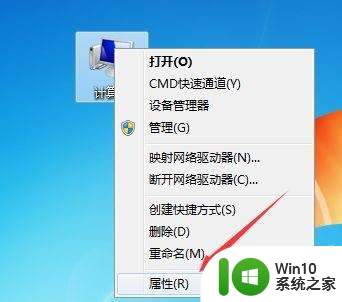
2、找到“高级系统设置”选项。
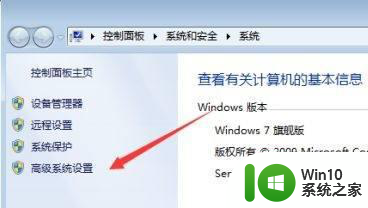
3、点击性能下方的“设置”。
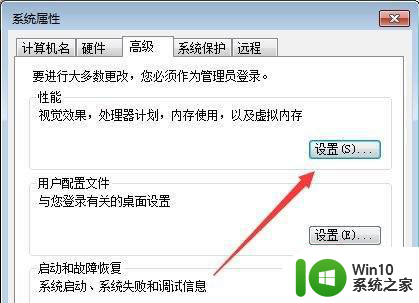
4、在视觉效果选项卡下,就可以优化视觉效果了,如果想要最佳性能可以勾选“调整为最佳性能”,如果想要最佳外观就勾选“调整为最佳外观”。
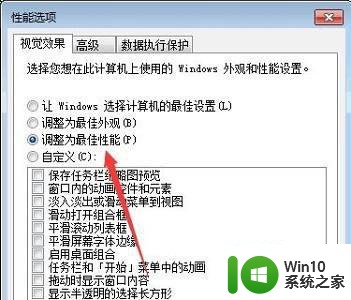
5、如果不知道应该如何优化,直接勾选“让windows选择计算机的最佳设置”即可,也可以在自定义中选择需要和不需要的效果等。
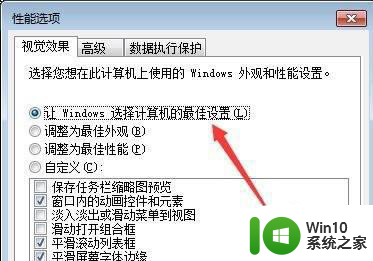
以上就是调整Win7视觉效果自定义的最佳方法,如果您遇到类似的情况,可以按照这些方法来解决,希望对大家有所帮助。
win7视觉效果自定义调整最佳方法 win7视觉效果调整教程及技巧相关教程
- win7笔记本视觉效果怎么设置 win7视觉效果怎么设置好
- 穿越火线win7烟雾头调整技巧 如何在win7系统中调整穿越火线的烟雾头效果
- win7系统如何调整CF游戏中的烟雾效果最佳 如何设置win7 CF游戏的烟雾特效以获得更好的游戏体验
- window7如何调整烟雾头效果 window7新版CF烟雾头调整教程详解
- 高手教你设置win7监视器的方法 win7监视器分辨率如何调整
- windows7系统的调节浏览效果的方法 Windows7系统如何调节浏览效果
- 一招快速提高win7电脑声音效果的方法 如何调节win7电脑音量大小和音效效果
- win7透明效果怎么设置 win7透明效果失效解决方法
- 苹果电脑装win7如何调整屏幕亮度 苹果笔记本win7如何调整屏幕亮度
- 如何取消win7玻璃效果 win7关闭玻璃效果方法
- window7穿越如何调烟雾头看得最清楚 如何在Windows 7中调整穿越烟雾头的显示效果
- w7烟雾保护头盔如何设置效果最好 w7烟雾头盔怎么调效果最好
- window7电脑开机stop:c000021a{fata systemerror}蓝屏修复方法 Windows7电脑开机蓝屏stop c000021a错误修复方法
- win7访问共享文件夹记不住凭据如何解决 Windows 7 记住网络共享文件夹凭据设置方法
- win7重启提示Press Ctrl+Alt+Del to restart怎么办 Win7重启提示按下Ctrl Alt Del无法进入系统怎么办
- 笔记本win7无线适配器或访问点有问题解决方法 笔记本win7无线适配器无法连接网络解决方法
win7系统教程推荐
- 1 win7访问共享文件夹记不住凭据如何解决 Windows 7 记住网络共享文件夹凭据设置方法
- 2 笔记本win7无线适配器或访问点有问题解决方法 笔记本win7无线适配器无法连接网络解决方法
- 3 win7系统怎么取消开机密码?win7开机密码怎么取消 win7系统如何取消开机密码
- 4 win7 32位系统快速清理开始菜单中的程序使用记录的方法 如何清理win7 32位系统开始菜单中的程序使用记录
- 5 win7自动修复无法修复你的电脑的具体处理方法 win7自动修复无法修复的原因和解决方法
- 6 电脑显示屏不亮但是主机已开机win7如何修复 电脑显示屏黑屏但主机已开机怎么办win7
- 7 win7系统新建卷提示无法在此分配空间中创建新建卷如何修复 win7系统新建卷无法分配空间如何解决
- 8 一个意外的错误使你无法复制该文件win7的解决方案 win7文件复制失败怎么办
- 9 win7系统连接蓝牙耳机没声音怎么修复 win7系统连接蓝牙耳机无声音问题解决方法
- 10 win7系统键盘wasd和方向键调换了怎么办 win7系统键盘wasd和方向键调换后无法恢复
win7系统推荐
- 1 风林火山ghost win7 64位标准精简版v2023.12
- 2 电脑公司ghost win7 64位纯净免激活版v2023.12
- 3 电脑公司ghost win7 sp1 32位中文旗舰版下载v2023.12
- 4 电脑公司ghost windows7 sp1 64位官方专业版下载v2023.12
- 5 电脑公司win7免激活旗舰版64位v2023.12
- 6 系统之家ghost win7 32位稳定精简版v2023.12
- 7 技术员联盟ghost win7 sp1 64位纯净专业版v2023.12
- 8 绿茶ghost win7 64位快速完整版v2023.12
- 9 番茄花园ghost win7 sp1 32位旗舰装机版v2023.12
- 10 萝卜家园ghost win7 64位精简最终版v2023.12